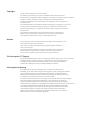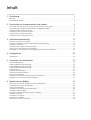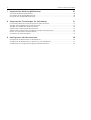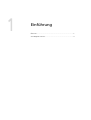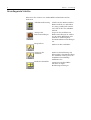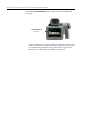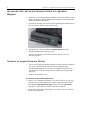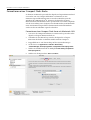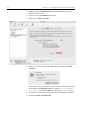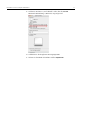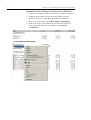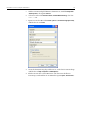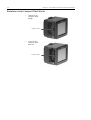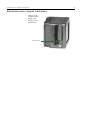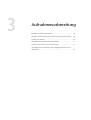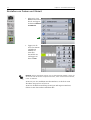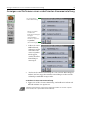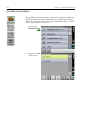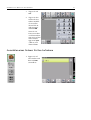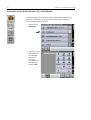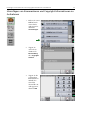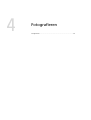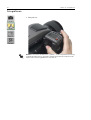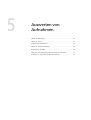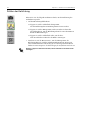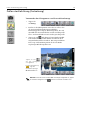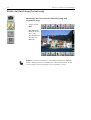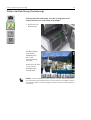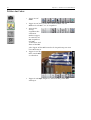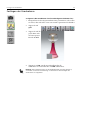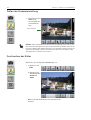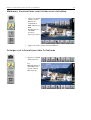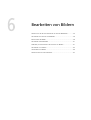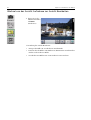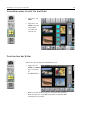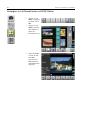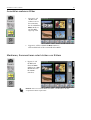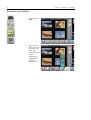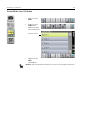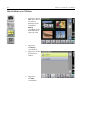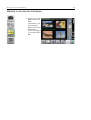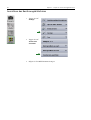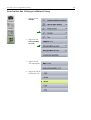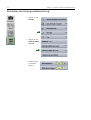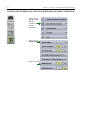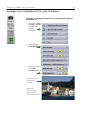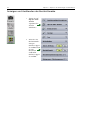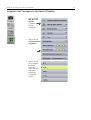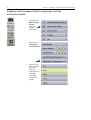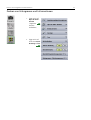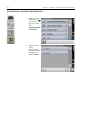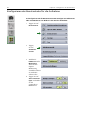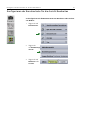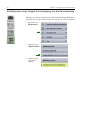Mamiya Leaf Aptus and Aptus-II Benutzerhandbuch
- Typ
- Benutzerhandbuch

Leaf Aptus-II
Benutzerhandbuch
831-00399E-DE

Leaf Aptus-II
Benutzerhandbuch


Copyright
Copyright © 2009 Leaf Imaging Ltd. Alle Rechte vorbehalten.
Das vollständige oder teilweise Kopieren, Vertreiben, Veröffentlichen, Neufassen oder Integrieren dieses
Dokuments ist ohne die ausdrückliche schriftliche Genehmigung von Leaf Imaging Ltd. untersagt. Im Falle einer Erlaubnis für
das Kopieren, Vertreiben, Veröffentlichen, Neufassen oder Integrieren dieses Dokuments dürfen keine
Änderungen oder Streichungen in der Autorenzuschreibung, in der Markenlegende oder im Copyright-Hinweis
vorgenommen werden.
Diese Veröffentlichung darf ohne die ausdrückliche schriftliche Genehmigung von Leaf Imaging Ltd. weder ganz noch
teilweise reproduziert, in einem Datenerfassungssystem gespeichert, veröffentlicht, für kommerzielle Zwecke
genutzt oder auf irgendeine Weise, sei es elektronisch oder mechanisch, kopiert, aufgezeichnet oder anderweitig
übertragen werden.
Dieses Dokument ist außerdem im PDF-Format (Portable Document Format) von Adobe Systems, Inc.
erhältlich. Sie können das Dokument von der PDF-Datei aus für den internen Gebrauch reproduzieren.
Von der PDF-Datei erstellte Kopien müssen in ihrer Gesamtheit reproduziert werden.
Marken
Der Leaf-Schriftzug, das Leaf-Logo und die Bezeichnungen der Produkte und Serviceleistungen von Leaf in
diesem Dokument sind Marken von Leaf Imaging Ltd.
Adobe, Acrobat, Adobe Illustrator, Distiller, Photoshop, PostScript und PageMaker sind Marken von
Adobe Systems Incorporated.
Apple, iMac, Power Macintosh, AppleShare, AppleTalk, TrueType, ImageWriter und LaserWriter sind
eingetragene Marken von Apple Computer Inc. Macintosh ist eine Marke von Apple Computer Inc.
bzw. eine in den USA und anderen Ländern eingetragene Marke von Apple Computer Inc.
Einhaltung der FCC-Regeln
Die in diesem Handbuch beschriebenen Geräte von Leaf Imaging Ltd erfüllen die Auflagen von Teil 15 der FCC-Vorschriften
(Funkfrequenzstörung) für Computergeräte der Klasse A. Der Betrieb dieser Geräte in einem Wohngebiet kann
zu unzulässigen Störungen des Radio- und Fernsehempfangs führen. In einem solchen Fall ist der Betreiber
verpflichtet, die zur Behebung dieser Störungen notwendigen Maßnahmen vorzunehmen.
Haftungsbeschränkung
Das Produkt, die Software oder die Serviceleistungen werden „wie besehen“ und „ohne Garantie auf
Fehlerfreiheit“ geliefert. Sofern in Ihrem Vertrag nichts anderes angegeben ist, lehnt Leaf Imaging Ltd. ausdrücklich
jegliche Gewährleistung jedweder Art, ob ausdrücklich oder stillschweigend, ab, einschließlich, jedoch nicht
beschränkt auf die stillschweigend zugesicherte Gewährleistung der Eignung für den normalen Gebrauch oder für
einen bestimmten Zweck und der Nichtverletzung von Gesetzen und Vorschriften.
Sie verstehen und sind damit einverstanden, dass Leaf Imaging Ltd. nicht haftbar für alle direkten, indirekten, zufälligen
und besonderen Schäden, für Folgeschäden oder Bußzahlungen sein wird; eingeschlossen, aber nicht darauf
beschränkt, sind Schäden aufgrund Gewinn-, Goodwill, Nutzungs- und Datenverlust oder andere nicht greifbare
Schäden (selbst wenn Leaf Imaging Ltd. von der Möglichkeit solcher Schäden in Kenntnis gesetzt wurde), die sich ergeben aus:
(i) der Nutzung oder Nichtnutzbarkeit des Produkts oder der Software; (ii) den Beschaffungskosten für Ersatzgüter
oder Ersatzdienstleistungen, die sich aus dem Erwerb jeglicher Produkte, Güter, Daten, Software, Informationen
oder Dienstleistungen ergeben; (iii) nicht autorisiertem Zugriff auf oder nicht autorisierter Änderung Ihrer
Produkte, Software oder Daten; (iv) Verlautbarungen oder Verhalten einer dritten Partei; (v) jeder anderen das
Produkt, die Software oder die Dienste betreffende Angelegenheit.

1Einführung 1
Übersicht.................................................................................................................................................. 2
Grundlegende Schritte.............................................................................................................................. 4
2 Einschalten von Kamerarückteil und Kamera 5
Verwenden von Leaf Aptus mit Compact Flash-Speicherkarte und Akku ................................................... 6
Verwenden des Leaf-Aptus-Kamerarückteils mit digitalem Magazin .......................................................... 8
Arbeiten im angeschlossenen Modus........................................................................................................ 8
Formatieren einer Compact Flash-Karte .................................................................................................... 9
Einsetzen einer Compact Flash-Karte ...................................................................................................... 14
Entnehmen einer Compact Flash-Karte ................................................................................................... 15
3 Aufnahmevorbereitung 17
Einstellen von Datum und Uhrzeit........................................................................................................... 18
Anzeigen und Definieren einer vordefinierten Kameraeinstellung............................................................ 19
Erstellen von Ordnern ............................................................................................................................. 20
Auswählen eines Ordners für Ihre Aufnahme.......................................................................................... 21
Zuweisen eines Basisnamens für Aufnahmen .......................................................................................... 22
Hinzufügen von Kommentaren und Copyright-Informationen zu Aufnahmen......................................... 23
4 Fotografieren 25
Fotografieren.......................................................................................................................................... 26
5 Auswerten von Aufnahmen 27
Prüfen der Belichtung ............................................................................................................................. 28
Prüfen der Belichtung (Fortsetzung) ........................................................................................................ 29
Prüfen der Belichtung (Fortsetzung) ........................................................................................................ 30
Prüfen der Belichtung (Fortsetzung) ........................................................................................................ 31
Prüfen des Fokus .................................................................................................................................... 32
Festlegen der Graubalance ..................................................................................................................... 33
Prüfen der Zusammenstellung ................................................................................................................ 34
Durchsuchen der Bilder........................................................................................................................... 34
Markieren, Kommentieren oder Löschen einer Aufnahme....................................................................... 35
Anzeigen von Informationen über Aufnahmen .......................................................................................35
6 Bearbeiten von Bildern 37
Wechsel von der Ansicht Aufnahme zur Ansicht Bearbeiten.................................................................... 38
Auswählen einer Ansicht für die Bilder.................................................................................................... 39
Durchsuchen der Bilder........................................................................................................................... 39
Anzeigen von Informationen und EXIF-Daten.......................................................................................... 40
Auswählen mehrerer Bilder..................................................................................................................... 41
Markieren, Kommentieren oder Löschen von Bildern .............................................................................. 41
Sortieren von Bildern .............................................................................................................................. 42
Auswählen von Ordnern......................................................................................................................... 43
Verschieben von Bildern ......................................................................................................................... 44
Wechsel in die Ansicht Aufnahme .......................................................................................................... 45
Inhalt

2 Leaf Aptus Benutzerhandbuch
7 Anpassen des Berührungsbildschirms 47
Ausrichten des Berührungsbildschirms .................................................................................................... 48
Ausschalten der Hintergrundbeleuchtung ............................................................................................... 49
Einschalten der Hintergrundbeleuchtung ................................................................................................50
8 Anpassen der Einstellungen für Aufnahmen 51
Löschen der Indikatoren und Informationen bei jeder Aufnahme............................................................. 52
Anzeigen einer Vollbildansicht für jede Aufnahme ..................................................................................53
Anzeigen und Ausblenden der Beschnittmaske ....................................................................................... 54
Anpassen der Transparenz der Beschnittmaske .......................................................................................55
Anpassen der Transparenz des Histogramms und der Informationsleiste.................................................. 56
Drehen von Histogramm und Informationen ........................................................................................... 57
Formatieren des Speichermediums.......................................................................................................... 58
9 Konfigurieren der Benutzertaste 59
Konfigurieren der Benutzertaste für die Aufnahme .................................................................................60
Konfigurieren der Benutzertaste für die Ansicht „Edit“ (Bearbeiten)........................................................ 61
Konfigurieren eines langen Drückvorgangs für die Benutzertaste ............................................................62

2 Kapitel 1 – Einführung
Übersicht
Das digitale Aptus-Kamerarückteil von Leaf™ ist das weltweit erste
Kamerarückteil mit einem integrierten großen (6 x 7 cm) LCD-Display und
einer innovativen grafischen Benutzeroberfläche. Ein integrierter Akku
und eine CF-Speicherkarte (Compact Flash) sorgen für ein problemloses
Fotografieren. Neue Hardware bietet aufeinander folgende, ununterbrochene
Aufnahmen und eine höhere Aufnahmegeschwindigkeit. Diese
Aufnahmefunktionen bieten Profis zusammen mit den großen
Speicheroptionen die Flexibilität, Aufnahmesituationen mit höchsten
Anforderungen gerecht zu werden. Ein neues Raw-HDR-Format mit
verlustfreier Komprimierung zum Verringern der Dateigröße und eine
komplett neue Leaf -Capture-Anwendung verbessern den Arbeitsablauf und
das Teamwork am Set und im Studio.
In diesem Handbuch wird erläutert, wie Sie das Kamerarückteil für den
ersten Einsatz einstellen sowie eine Aufnahme machen, auswerten und
bearbeiten.
Die folgende Abbildung zeigt den Leaf- Aptus-Startbildschirm und die
Menüschaltflächen:
Kameraeinstellungen
Ansicht
Restliche Akkukapazität
Anzahl der Bilder im
aktuellen Ordner oder
auf dem Speichermedium
Aktuelle Funktion der
Restliche Anzahl der
Benutzertaste
noch speicherbaren Bilder
Menü Setup
Bearbeiten
Ansicht
Aufnahme

Übersicht 3
Die folgende Abbildung zeigt die Position der Leaf- Aptus-Steuerelemente
und des Stifts:
Ein / Aus-Schalter
Stift
Benutzertaste

4 Kapitel 1 – Einführung
Grundlegende Schritte
Führen Sie diese Schritte aus, um Ihre Bilder aufzunehmen und zu
bearbeiten:
Aufnahmevorbereitung.
Schalten Sie die Kamera und das
Kamerarückteil ein, und führen
Sie einige grundlegende Schritte
aus, bevor Sie die erste Aufnahme
machen.
Anzeigen der
Kameraeinstellungen.
Zeigen Sie die vordefinierten
Kameraeinstellungen an, wählen
Sie eine andere Einstellung, oder
nehmen Sie Änderungen an
bestimmten Kameraeinstellungen
vor.
Fotografieren.
Machen Sie Ihre Aufnahme.
Auswerten der
Aufnahme.
Prüfen Sie die Belichtung, den
Fokus und die Zusammenstellung
der Aufnahme, und legen Sie die
Graubalance für zukünftige
Aufnahmen fest.
Bearbeiten der Bilder.
Organisieren Sie Ihre Bilder
mit den Leaf-Aptus-
Bearbeitungswerkzeugen.

Einschalten von
Kamerarückteil
und Kamera
Verwenden von Leaf Aptus mit Compact Flash-Speicherkarte
und Akku ....................................................................................... 6
Verwenden des Leaf-Aptus-Kamerarückteils mit digitalem Magazin.......8
Arbeiten im angeschlossenen Modus ..................................................8
Formatieren einer Compact Flash-Karte ..............................................9
Einsetzen einer Compact Flash-Karte ................................................14
Entnehmen einer Compact Flash-Karte .............................................15

6 Kapitel 2 – Einschalten von Kamerarückteil und Kamera
Das zum Einschalten von Kamerarückteil und Kamera auszuführende
Verfahren hängt davon ab, ob Sie eine Compact Flash-Speicherkarte und
einen Akku oder ein Digitalmagazin verwenden oder im angeschlossenen
Modus arbeiten. In diesem Kapitel werden die einzelnen Verfahren separat
beschrieben.
Verwenden von Leaf Aptus mit Compact Flash-Speicherkarte
und Akku
1. Stellen Sie sicher, dass der Akku aufgeladen ist. Weitere Informationen
finden Sie im Installation Guide (Installationshandbuch).
2. Bevor Sie eine Compact Flash-Speicherkarte erstmalig in ein digitales
Leaf-Aptus-Kamerarückteil einsetzen, sollten Sie die Karte formatieren.
Ausführliche Informationen zum Formatieren der Compact Flash-
Karte finden Sie unter Formatieren einer Compact Flash-Karte auf
Seite 9.
3. Setzen Sie die Compact Flash-Speicherkarte ein. Weitere Informationen
finden Sie unter Einsetzen einer Compact Flash-Karte auf Seite 14.
4. Drücken Sie den Ein-/Aus-Schalter des Kamerarückteils, und halten
Sie diesen gedrückt, bis das orange Licht aufleuchtet, und lassen Sie
dann den Schalter los. Wenn die Kamera aufnahmebereit ist, leuchtet
das Licht grün, und es erklingt ein Bereitschaftssignalton.
5. Überprüfen Sie, dass die Meldung Aufnahmebereit auf dem
Berührungsbildschirm angezeigt wird.

Verwenden von Leaf Aptus mit Compact Flash-Speicherkarte und Akku 7
Die Meldung Aufnahmebereit wird wie folgt auf dem Startbildschirm
angezeigt:
Wenn Sie die Kamera ausschalten möchten, drücken Sie den Ein-/Aus-
Schalter und halten diesen gedrückt, bis das Licht orange leuchtet. Wenn
Sie eine Einstellung im Menü Setup geändert haben, speichert die
Kamera die neue Einstellung und schaltet sich dann aus.
Aufnahmebereit
-
Meldung

8 Kapitel 2 – Einschalten von Kamerarückteil und Kamera
Verwenden des Leaf-Aptus-Kamerarückteils mit digitalem
Magazin
1. Schließen Sie das Digitalmagazin mithilfe des FireWire-Kabels an das
Kamerarückteil an. Weitere Informationen finden Sie im Installation
Guide (Installationshandbuch).
2. Drücken Sie den Ein-/Aus-Schalter des Digitalmagazin, und halten Sie
diesen gedrückt, bis das grüne Licht leuchtet.
3. Überprüfen Sie, dass die Meldung Aufnahmebereit auf dem
Berührungsbildschirm angezeigt wird
.
Wenn Sie die Kamera ausschalten möchten, drücken Sie den
Ein-/Aus-Schalter.
Arbeiten im angeschlossenen Modus
1. Stecken Sie das FireWire-Kabel am Kamerarückteil und am Computer
ein. Weitere Informationen finden Sie im Installation Guide
(Installationshandbuch). Wenn sich eine Compact Flash-Karte im
Gerät befindet, wird das Compact Flash-Symbol auf dem Desktop
angezeigt.
2. Schalten Sie die Kamera ein.
So schalten Sie das Kamerarückteil aus:
¾
Wenn Sie eine Compact Flash-Karte verwenden, klicken Sie auf dem
Desktop mit der rechten Maustaste auf das Compact Flash-Symbol
und wählen
In den Papierkorb legen (Mac OSX) oder Auswerfen
(Windows), und ziehen Sie dann das FireWire-Kabel ab.
¾ Wenn Sie keine Compact Flash-Karte verwenden, ziehen Sie einfach
das FireWire-Kabel ab.

Formatieren einer Compact Flash-Karte 9
Formatieren einer Compact Flash-Karte
Sie können ein Kartenlesegerät oder das digitale Leaf-Aptus-Kamerarückteil
verwenden, um eine Compact Flash-Karte zu formatieren. Das
Formatierungsverfahren hängt vom verwendeten Betriebssystem ab,
Windows oder Macintosh OS
®
X. Wenn Sie das digitale Leaf-Aptus-
Kamerarückteil zum Formatieren der Speicherkarte verwenden, empfiehlt
sich die Verwendung eines Computers mit dem Betriebssystem Macintosh
OSX. Die Formatierungsverfahren für Macintosh OSX und Windows
werden in diesem Abschnitt separat beschrieben.
Formatieren einer Compact Flash-Karte mit Macintosh OSX
1. Setzen Sie die Compact Flash-Karte in ein Kartenlesegerät oder in das
digitale Leaf-Aptus-Kamerarückteil ein.
2. Verbinden Sie das Kartenlesegerät oder das digitale Leaf-Aptus-
Kamerarückteil über ein FireWire-Kabel mit dem Computer.
3. Doppelklicken Sie auf dem Desktop auf den Systemdatenträger.
4. Wechseln Sie zu Applications>Utilities>Disk Utility
(
Anwendungen>Dienstprogramme>Festplatten-Dienstprogramm).
5. Wählen Sie im linken Bereich des Dialogfelds Disk Utility (Festplatten-
Dienstprogramm
).
6. Wählen Sie die Registerkarte Erase (Löschen).

10 Kapitel 2 – Einschalten von Kamerarückteil und Kamera
7. Wählen Sie im Feld Volume-Format die Option MS-DOS File System
(MS-DOS-Dateisystem).
8. Geben Sie in das Feld Name LEAF-CF ein.
9. Klicken Sie auf Erase (Löschen).
10. Klicken Sie in der sich öffnenden Bestätigungsmeldung auf Erase
(
Löschen).
Die Formatierung ist abgeschlossen, wenn die Statusanzeige ausgeblendet
wird und das Feld
Volume-Format die Option Mac OS Extended
(journaled) und das Feld Name die Option Ohne Titel anzeigt.
11. Wechseln Sie zum Desktop, und wählen Sie dort das LEAF-CF-Volume.
12. Wählen Sie Datei>Informationen.

Formatieren einer Compact Flash-Karte 11
13. Stellen Sie im Fenster „Leaf-CF Info“ sicher, dass als Format
Macintosh PC Exchange (MS-DOS) angezeigt wird.
14. Schließen Sie das Festplatten-Dienstprogramm.
15. Ziehen Sie das LEAF-CF-Volume auf den Papierkorb.

12 Kapitel 2 – Einschalten von Kamerarückteil und Kamera
Formatieren einer Compact Flash-Karte unter Windows
1. Setzen Sie die Compact Flash-Speicherkarte in ein Kartenlesegerät ein.
2. Verbinden Sie das Kartenlesegerät oder das digitale Leaf-ptus-
Kamerarückteil über ein FireWire-Kabel mit dem Computer.
3. Klicken Sie auf dem Desktop auf My Computer (Arbeitsplatz).
4. Klicken Sie mit der rechten Maustaste auf den auswechselbaren
Datenträger, und wählen Sie im Menü die Option
Format
(
Formatieren).

Formatieren einer Compact Flash-Karte 13
5. Wählen Sie im Dialogfeld Format (Formatieren) im Feld FileSystem
(
Dateisystem) die Option FAT 32.
6. Geben Sie in das Feld Volume label (Volumebezeichnung) den Text
LEAF-CF ein.
7. Ignorieren Sie den Bereich Format options (Formatierungsoptionen),
und klicken Sie auf
Start.
8. Wenn die Formatierung abgeschlossen ist, wechseln Sie zum Desktop
und klicken auf
My Computer (Arbeitsplatz).
9. Klicken Sie mit der rechten Maustaste auf den auswechselbaren
Datenträger, und wählen Sie im Menü die Option
Eject (Auswerfen).

14 Kapitel 2 – Einschalten von Kamerarückteil und Kamera
Einsetzen einer Compact Flash-Karte
1. Öffnen Sie die
Compact Flash-
Klappe.
2. Setzen Sie die
Compact Flash-
Karte ein.
Klappe öffnen
Compact Flash
Seite wird geladen ...
Seite wird geladen ...
Seite wird geladen ...
Seite wird geladen ...
Seite wird geladen ...
Seite wird geladen ...
Seite wird geladen ...
Seite wird geladen ...
Seite wird geladen ...
Seite wird geladen ...
Seite wird geladen ...
Seite wird geladen ...
Seite wird geladen ...
Seite wird geladen ...
Seite wird geladen ...
Seite wird geladen ...
Seite wird geladen ...
Seite wird geladen ...
Seite wird geladen ...
Seite wird geladen ...
Seite wird geladen ...
Seite wird geladen ...
Seite wird geladen ...
Seite wird geladen ...
Seite wird geladen ...
Seite wird geladen ...
Seite wird geladen ...
Seite wird geladen ...
Seite wird geladen ...
Seite wird geladen ...
Seite wird geladen ...
Seite wird geladen ...
Seite wird geladen ...
Seite wird geladen ...
Seite wird geladen ...
Seite wird geladen ...
Seite wird geladen ...
Seite wird geladen ...
Seite wird geladen ...
Seite wird geladen ...
Seite wird geladen ...
Seite wird geladen ...
Seite wird geladen ...
Seite wird geladen ...
Seite wird geladen ...
Seite wird geladen ...
Seite wird geladen ...
Seite wird geladen ...
Seite wird geladen ...
-
 1
1
-
 2
2
-
 3
3
-
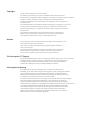 4
4
-
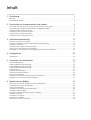 5
5
-
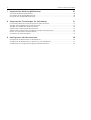 6
6
-
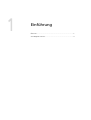 7
7
-
 8
8
-
 9
9
-
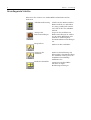 10
10
-
 11
11
-
 12
12
-
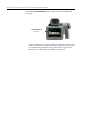 13
13
-
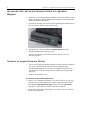 14
14
-
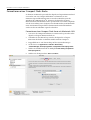 15
15
-
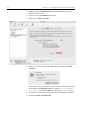 16
16
-
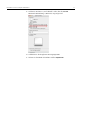 17
17
-
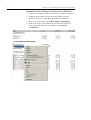 18
18
-
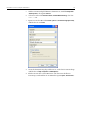 19
19
-
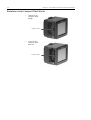 20
20
-
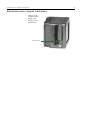 21
21
-
 22
22
-
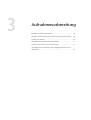 23
23
-
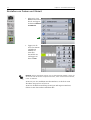 24
24
-
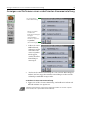 25
25
-
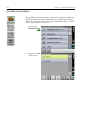 26
26
-
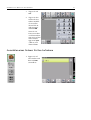 27
27
-
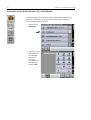 28
28
-
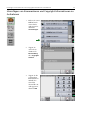 29
29
-
 30
30
-
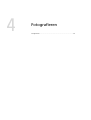 31
31
-
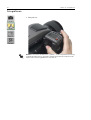 32
32
-
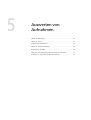 33
33
-
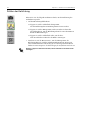 34
34
-
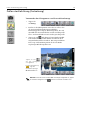 35
35
-
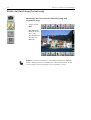 36
36
-
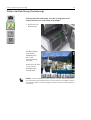 37
37
-
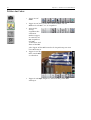 38
38
-
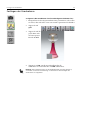 39
39
-
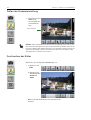 40
40
-
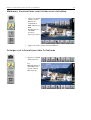 41
41
-
 42
42
-
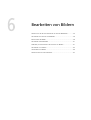 43
43
-
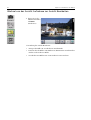 44
44
-
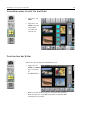 45
45
-
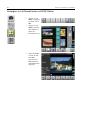 46
46
-
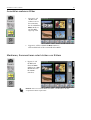 47
47
-
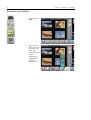 48
48
-
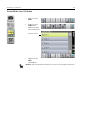 49
49
-
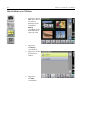 50
50
-
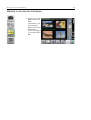 51
51
-
 52
52
-
 53
53
-
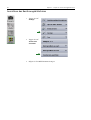 54
54
-
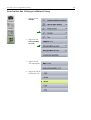 55
55
-
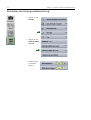 56
56
-
 57
57
-
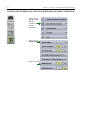 58
58
-
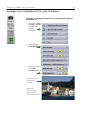 59
59
-
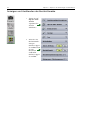 60
60
-
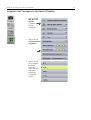 61
61
-
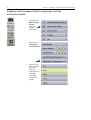 62
62
-
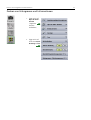 63
63
-
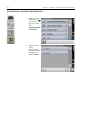 64
64
-
 65
65
-
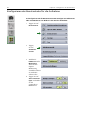 66
66
-
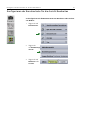 67
67
-
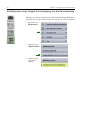 68
68
-
 69
69
Mamiya Leaf Aptus and Aptus-II Benutzerhandbuch
- Typ
- Benutzerhandbuch
Andere Dokumente
-
Hasselblad H3D-39 Benutzerhandbuch
-
Canon EOS 20D Bedienungsanleitung
-
Canon EOS 80D Bedienungsanleitung
-
Canon EOS 77D Bedienungsanleitung
-
Canon EOS 850D Benutzerhandbuch
-
Canon EOS 760D Bedienungsanleitung
-
Canon PowerShot A495 Bedienungsanleitung
-
Canon EOS1 Ds MARKII Bedienungsanleitung
-
Canon EOS 700D Schnellstartanleitung
-
Canon EOS 700D Bedienungsanleitung